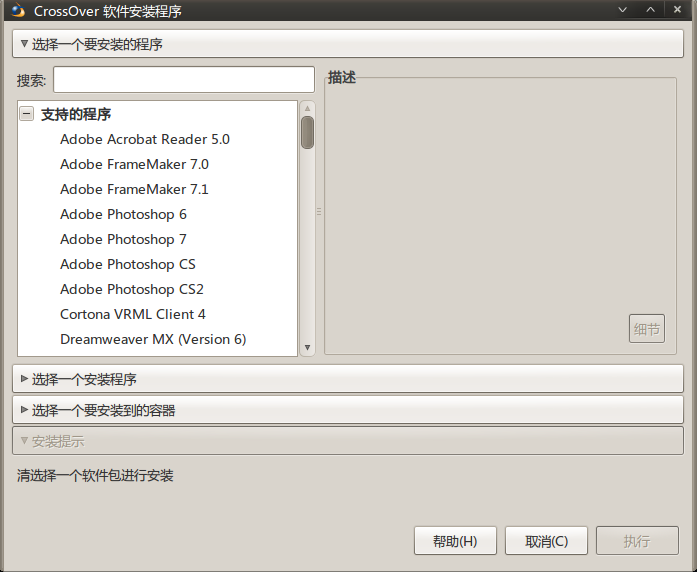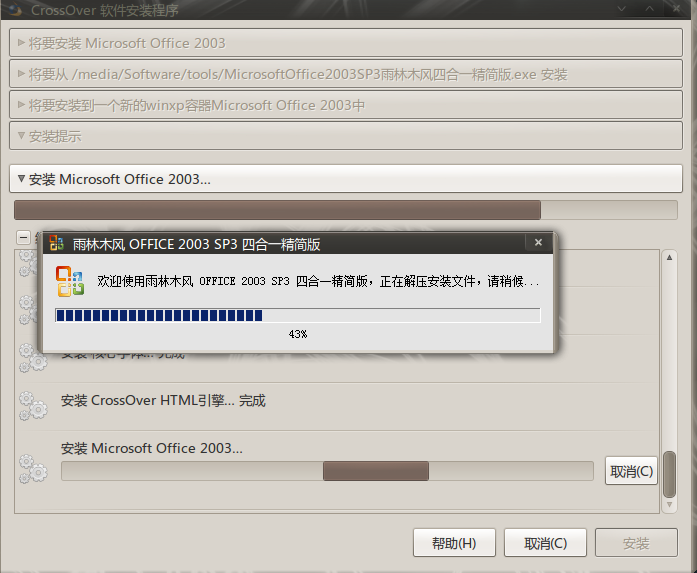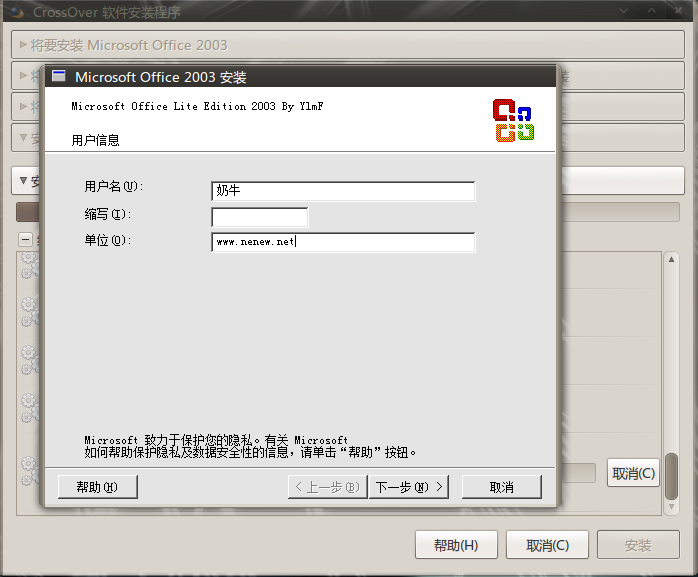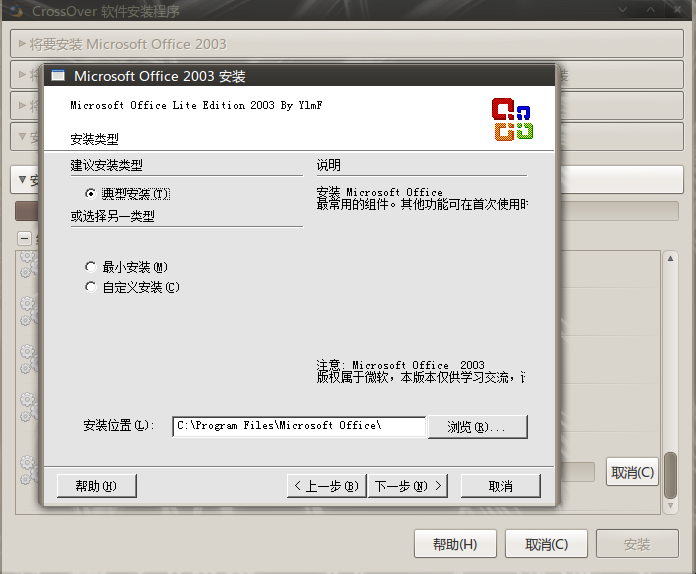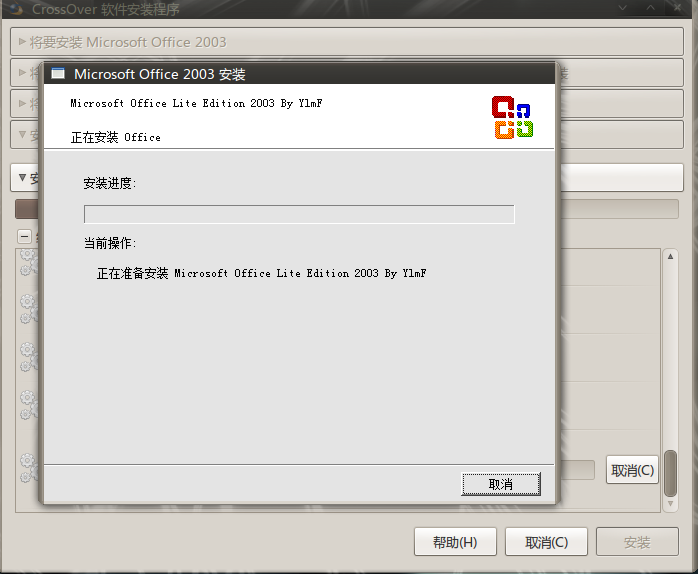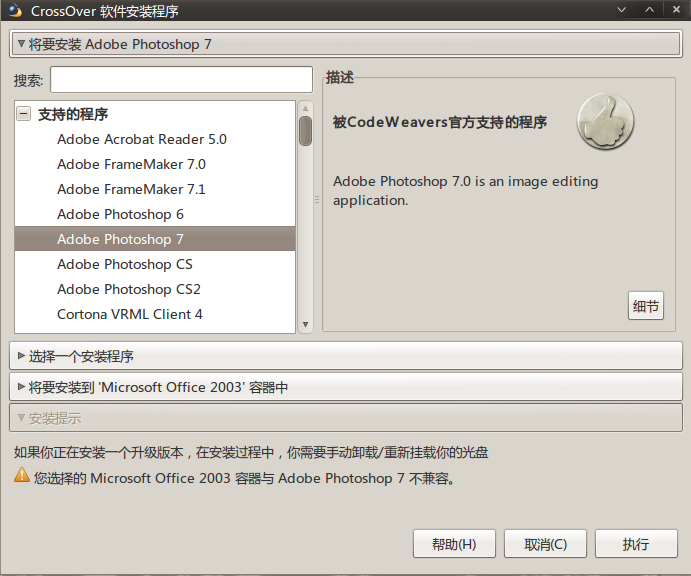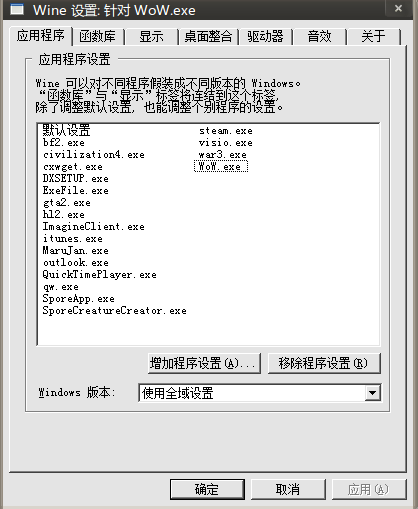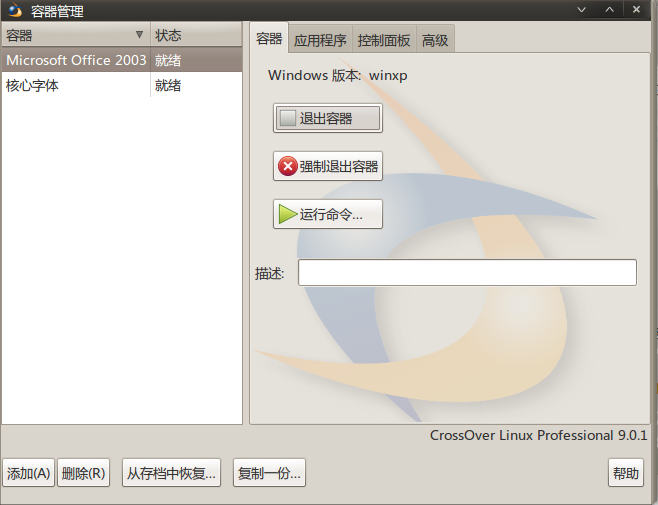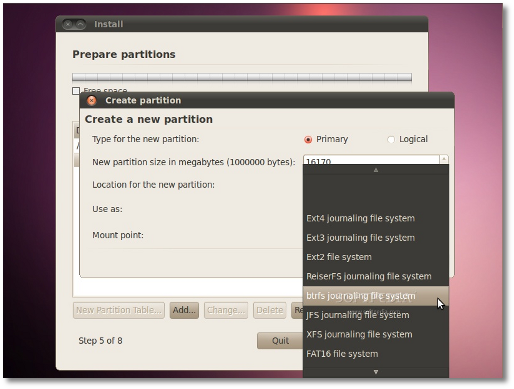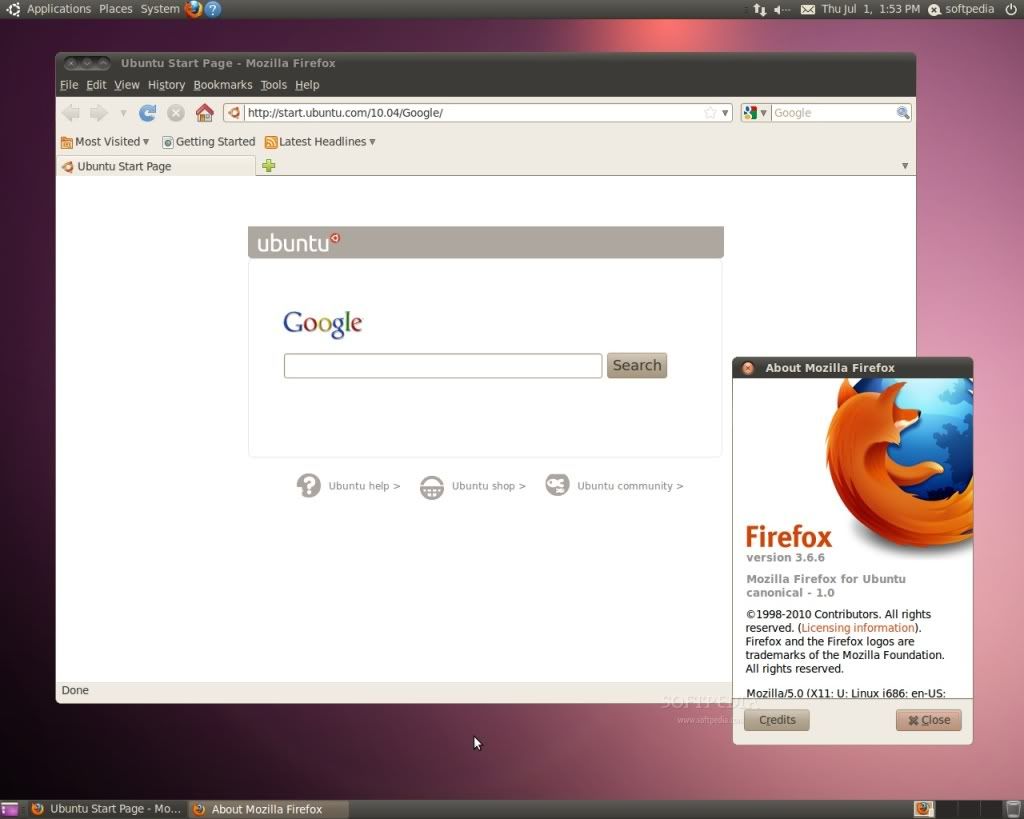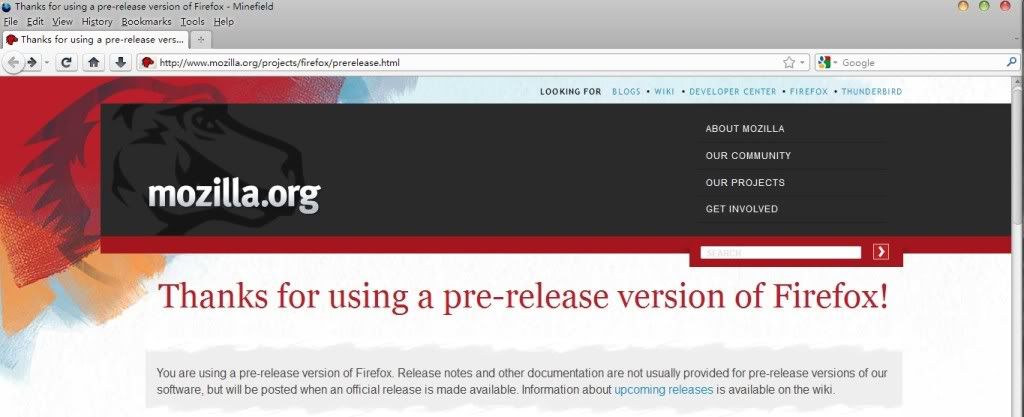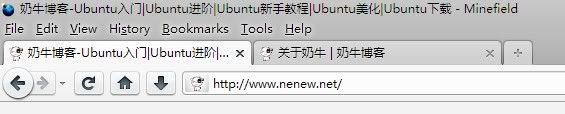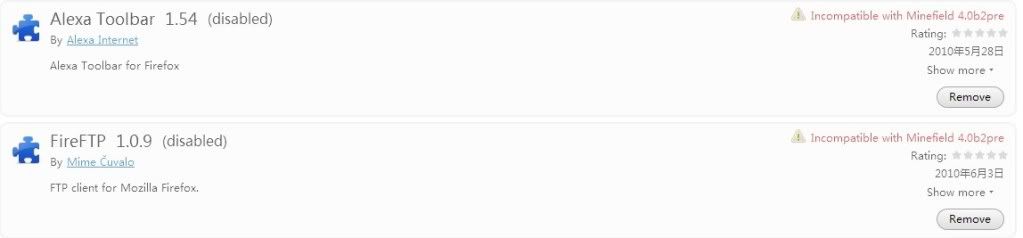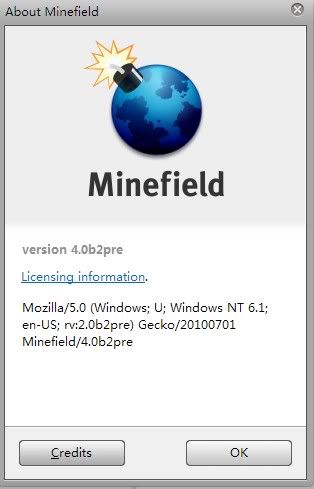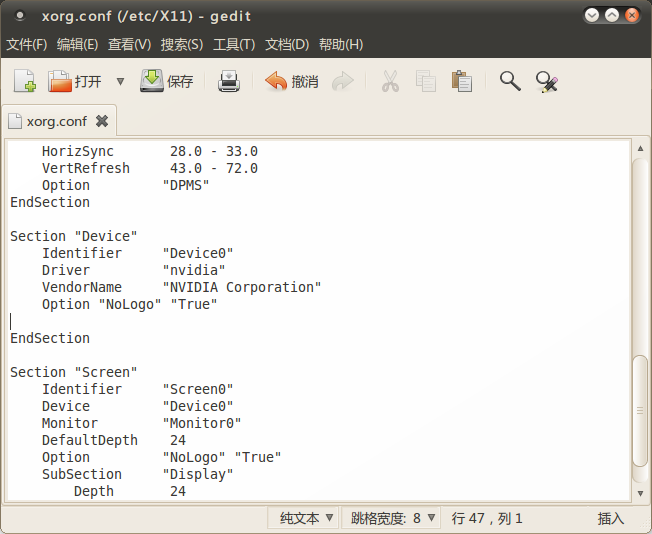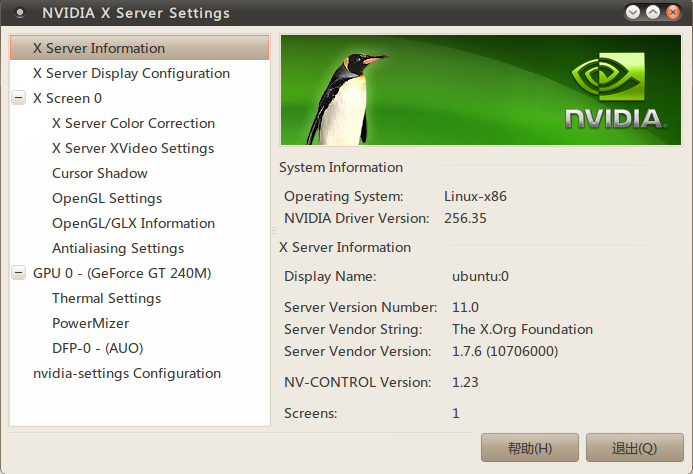Nvidia英伟达在6月22日发布了Nvidia显卡的最新驱动,奶牛今天刚看到这个消息,也来升级一把。奶牛的显卡是GT240M,以前的驱动无法用快捷键来调节桌面亮度,新版本仍旧没有解决这个问题,呃,有些纠结。好啦,奶牛还是说说具体的安装方法吧。
首先去英伟达Nvida的主页下载适合自己型号的显卡驱动for linux,可以去主页搜索驱动下载。也可以通过下面的地址进行下载(看好有没有自己的显卡支持哦,文章尾部已经注明了)。
NVIDIA 256系列Linux驱动32位下载
下载到的文件是NVIDIA-Linux-x86-256.35.run或者NVIDIA-Linux-x86_64-256.35.run。下面奶牛来跟大家说说安装过程。
1.首先在系统——系统管理——硬件驱动中禁用已经启用的驱动。
将下载好的驱动放在/home/yourname/下方便安装
2.CTRL+ALT+F1进入命令行,用自己的用户名和密码登录
sudo /etc/init.d/gdm stop关闭GDM
sudo sh NVIDIA-Linux-x86-256.35.run
或者sudo sh NVIDIA-Linux-x86_64-256.35.run
打开驱动安装,这里所有的选项都选yes就可以了,安装完成。
sudo /etc/init.d/gdm restart重启GDM
3.修改配置文件,sudo gedit/etc/X11/xorg.conf
在Section "Device"中添加Option "NoLogo" "True" 去掉logo显示
至此安装完成。
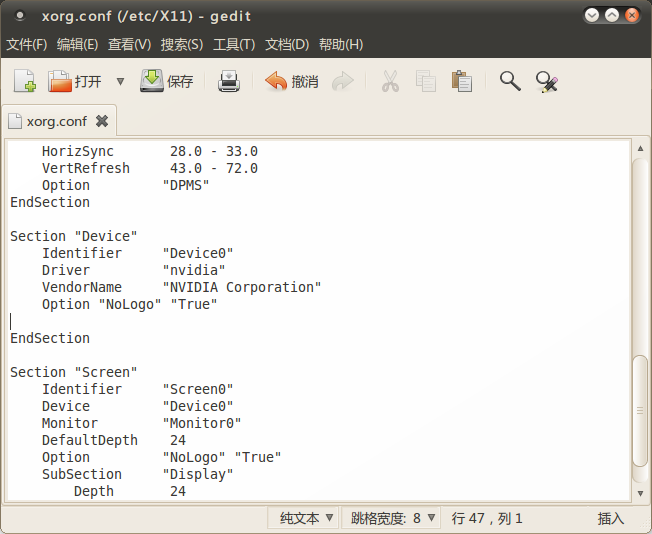
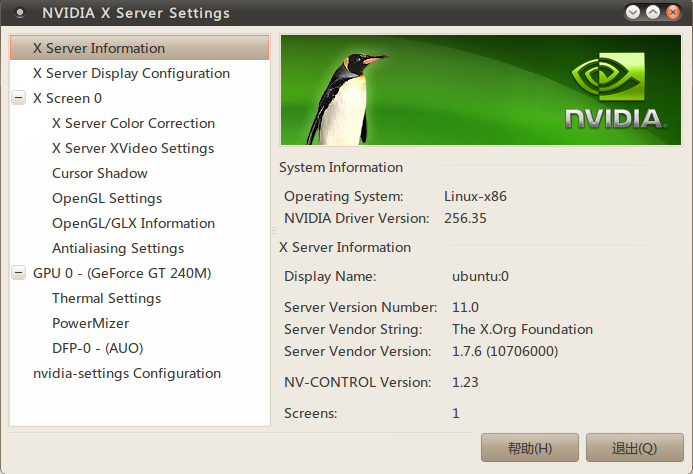
这次的ubuntu等linux系统的Nvidia的驱动适合下列型号的显卡:
GeForce 400 series:
GTX 480, GTX 465, GTX 470
GeForce 300 series:
GT 330, GT 340, 315, 310, GT 320
GeForce 300M series:
305M, GTS 360M, 310M, GT 335M, GT 325M, GTS 350M, GTS 250M, GT 330M
GeForce 200 series:
GTX 295, GTX 275, G210, GT 240, 205, GTX 285, GT 220, GTS 250, GTS 240, GTX 280, 210, GTX 260, GT 230
GeForce 200M series:
GTX 260M, GT 230M, GTX 285M, GTX 280M, GT 240M, GTS 260M, G210M, GT 220M
GeForce 100 series:
GT 130, GT 120, G 100, GT 140
GeForce 100M series:
G 102M
GeForce 9 series:
9600 GSO 512, 9200, 9500 GT, 9300 GS, 9600 GSO, 9100, 9800 GX2, 9800 GT, 9500 GS, 9300 SE, 9800 GTX/GTX+, 9600 GS, 9600 GT, 9400, 9400 GT, 9300 GE, 9300
GeForce 9M series:
9600M GT, 9650M GS, 9300M GS, 9400M, 9800M GTX, 9200M GS, 9500M GS, 9400M G, 9800M GT, 9700M GTS, 9600M GS, 9650M GT, 9500M G, 9800M GTS, 9100M G, 9300M G, 9700M GT, 9800M GS
GeForce 8 series:
8400 GS, 8300 GS, 8600 GT, 8500 GT, 8600 GS, 8800 GTS, 8200, 8800 GT, 8800 GS, 8100 / nForce 720a, 8300, 8800 Ultra, 8800 GTS 512, 8400 SE, 8200 / nForce 730a, 8400, 8600 GTS, 8800 GTX
GeForce 8M series:
8700M GT, 8400M GS, 8600M GT, 8800M GTX, 8400M G, 8800M GS, 8400M GT, 8200M G
GeForce 7 series:
7350 LE, 7600 GS, 7800 GS, 7300 GS, 7050 / NVIDIA nForce 610i, 7800 SLI, 7500 LE, 7600 LE, 7550 LE, 7025 / NVIDIA nForce 630a, 7100 / NVIDIA nForce 630i, 7050 PV / NVIDIA nForce 630a, 7950 GT, 7600 GT, 7300 LE, 7800 GTX, 7150 / NVIDIA nForce 630i, 7050 / NVIDIA nForce 630i, 7300 GT, 7900 GT/GTO, 7900 GS, 7650 GS, 7900 GTX, 7950 GX2, 7300 SE / 7200 GS, 7100 GS, 7100 / NVIDIA nForce 620i
GeForce Go 7 series:
Go 7800 GTX, Go 7950 GTX, Go 7900 GTX, Go 7900 GS
GeForce 6 series:
6200 A-LE, 6150LE / Quadro NVS 210S, 6600, 6800 Ultra, 6610 XL, 6800 XT, 6500, 6600 GT, 6800, 6600 VE, 6200, 6100 nForce 400, 6150 LE, 6200 LE, 6800 LE, 6700 XL, 6800 GS, 6100, 6800 XE, 6150, 6100 nForce 420, 6150SE nForce 430, 6250, 6200SE TurboCache, 6100 nForce 405, 6600 LE, 6800 GS/XT, 6200 TurboCache, 6800 GT
Quadro FX series:
FX 5500, FX 5600, FX 380, FX 4000, FX 550, FX 350, FX 370, FX 1800, FX 4700 X2, FX 4800, FX 370 Low Profile, FX 540, FX 570, FX 3800, FX 3400/4400, FX 4500, FX 580, FX 1700, FX 5800, FX 1500, FX 3500, FX 4600, FX 3450, FX 3700, FX 4500 X2, CX, FX 560, FX 1400
Quadro FX Notebook series:
FX 570M, FX 1700M, FX 1600M, FX 2700M, FX 3600M, FX 370M, FX 360M
Quadro NVS series:
NVS 290, NVS 420, NVS 295, NVS 280, NVS 440, NVS 210, NVS 285, NVS 450
ION series:
ION
GPU Computing Processor series:
Tesla C1060, Tesla M2050, Tesla C870